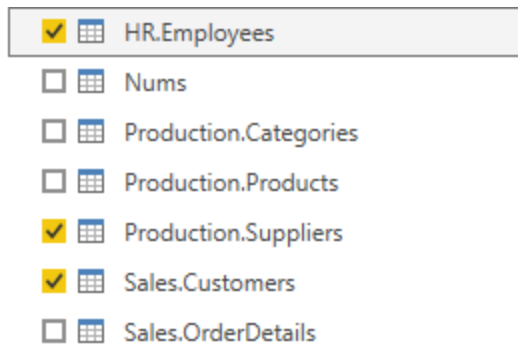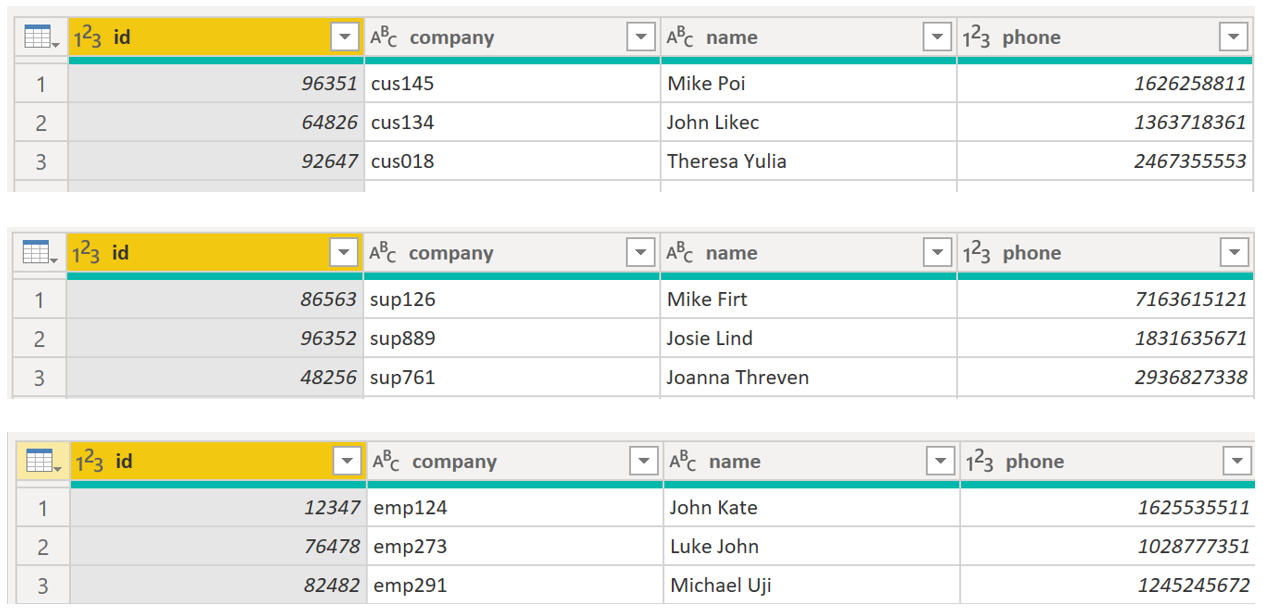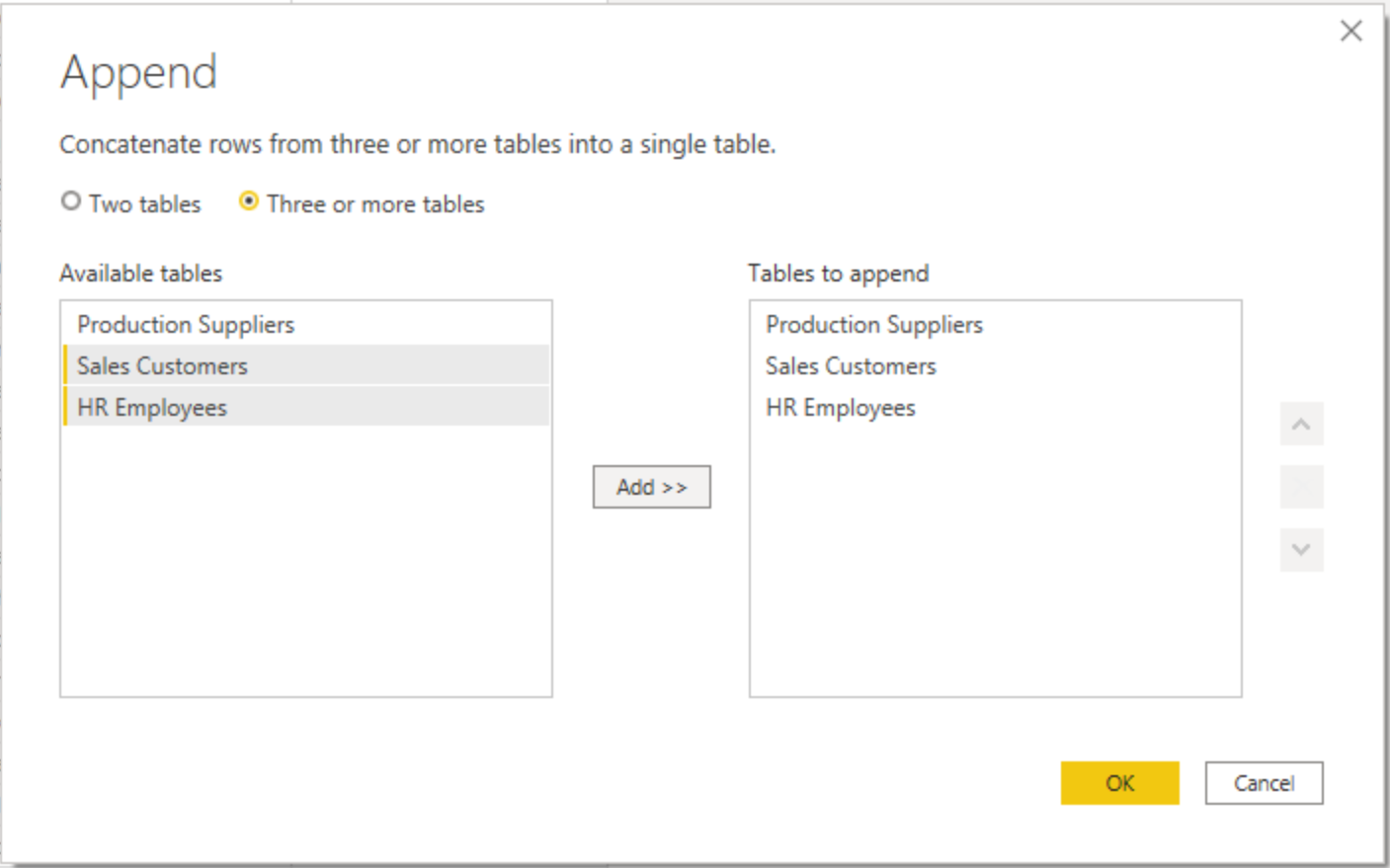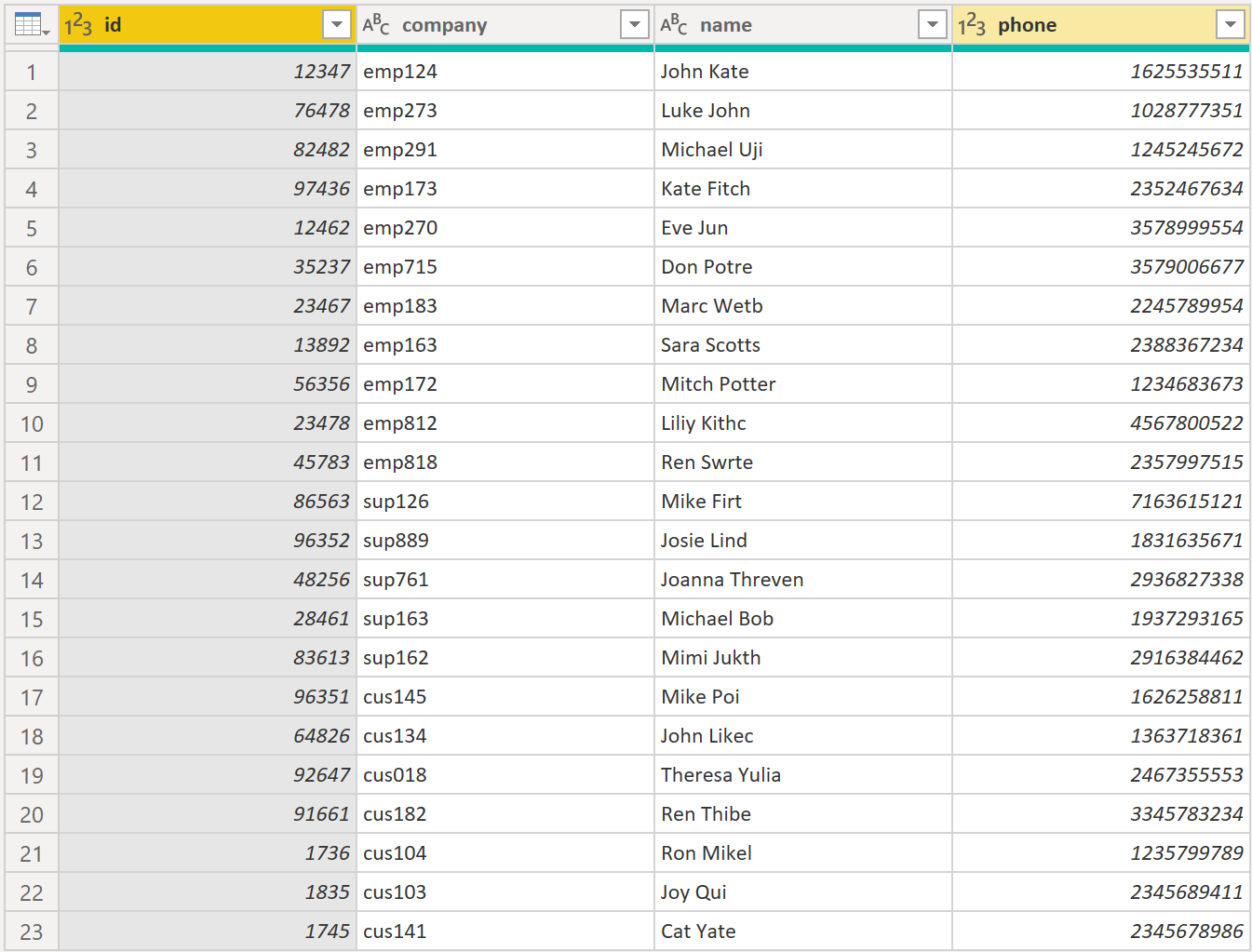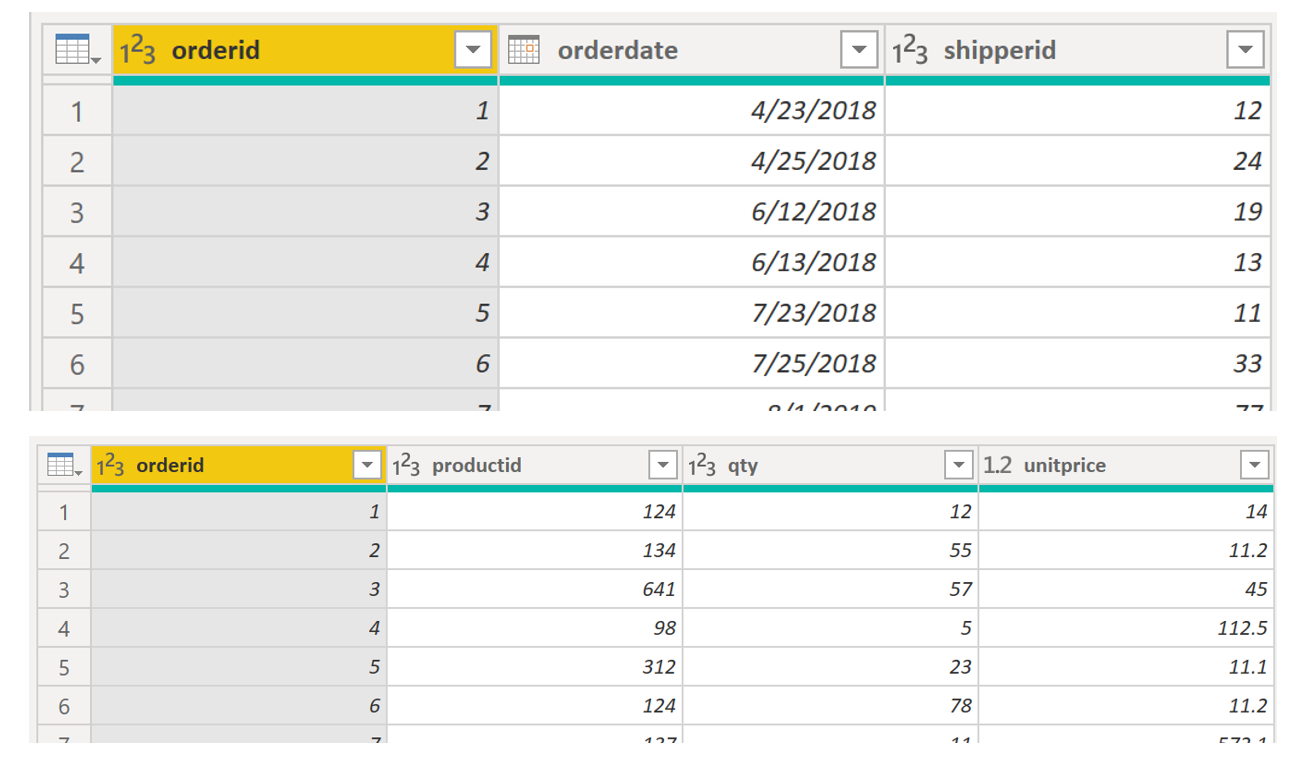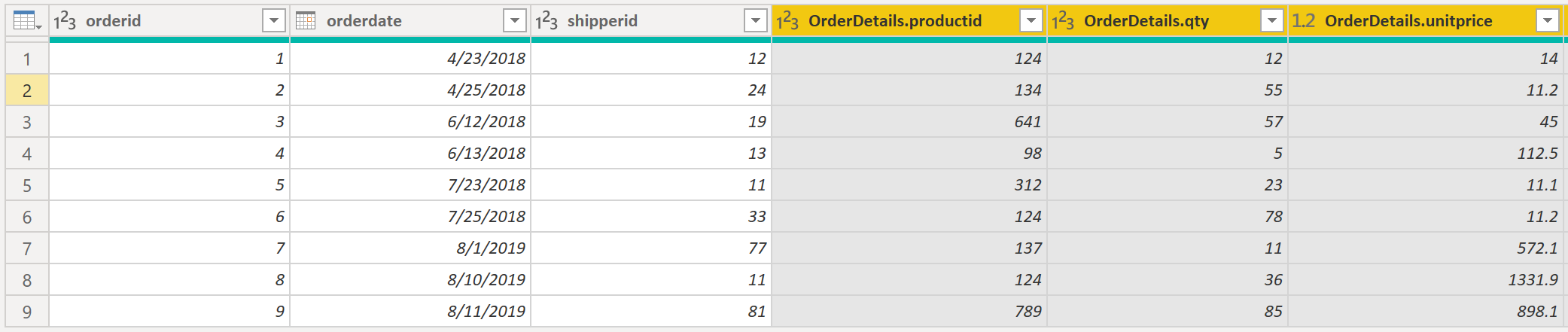Meerdere tabellen in één tabel combineren
De mogelijkheid om query's te combineren is erg handig omdat u hiermee verschillende tabellen of query's kunt toevoegen of samenvoegen. U kunt in de volgende situaties tabellen in één tabel combineren:
Er zijn te veel tabellen, waardoor het moeilijk is om te navigeren in een te ingewikkeld semantisch model.
Diverse tabellen hebben een vergelijkbare rol.
Een tabel bevat maar een of twee kolommen die in een andere tabel passen.
U wilt diverse kolommen uit verschillende tabellen in een aangepaste kolom gebruiken.
U kunt de tabellen op twee verschillende manieren combineren: samenvoegen en toevoegen.
Stel dat u Power BI-rapporten ontwikkelt voor de verkoop- en HR-teams. Ze hebben u gevraagd om een contactgegevensrapport te maken dat de contactgegevens en de locatie van elke medewerker, leverancier en klant bevat. De gegevens staan in de tabellen HR.Employees, Production.Suppliers en Sales.Customers, zoals wordt weergegeven in de volgende afbeelding.
Deze gegevens zijn echter afkomstig van meerdere tabellen, dus het dilemma is: hoe bepaal ik hoe ik de gegevens in deze meerdere tabellen kan samenvoegen en één tabel kan maken die als bron van waarheid fungeert, om op basis daarvan een rapport te maken. Met de inherente functionaliteit van Power BI kunt u query's combineren en samenvoegen in één tabel.
Query's toevoegen
Wanneer u query's toevoegt, voegt u rijen met gegevens toe aan een andere tabel of query. U kunt bijvoorbeeld twee tabellen hebben, een met 300 rijen en een met 100 rijen, en wanneer u query's toevoegt, krijgt u uiteindelijk 400 rijen. Wanneer u query's samenvoegt, voegt u kolommen uit de ene tabel (of query) toe aan een andere tabel. Als u twee tabellen wilt samenvoegen, moet u over een kolom beschikken die de sleutel tussen de twee tabellen is.
Voor het eerder genoemde scenario voegt u de HR toe. Tabel Werknemers met de tabellen Production.Suppliers en Sales.Customers, zodat u één hoofdlijst met contactgegevens hebt. Omdat u één tabel wilt maken met alle contactgegevens voor medewerkers, leveranciers en klanten, moeten de relevante kolommen die u in uw gecombineerde tabel nodig hebt, dezelfde naam hebben in uw oorspronkelijke gegevenstabellen om één geconsolideerde weergave te zien wanneer u de query's combineert.
Voordat u begint met het combineren van query's, kunt u overbodige kolommen die u niet voor deze taak nodig hebt uit uw tabellen verwijderen. Als u deze taak voltooit, maakt u elke tabel zo op dat u slechts vier kolommen hebt met relevante informatie en wijzigt u de naam van die kolommen zodat voor elke kolom dezelfde kolomkop wordt gebruikt: Id, bedrijf, naam en telefoonnummer. De volgende afbeeldingen zijn fragmenten van de opnieuw opgemaakte tabellen Sales.Customers, Production.Suppliers en HR.Employees.
Nadat u klaar bent met opnieuw opmaken, kunt u de query's combineren. Selecteer op het tabblad Start op het lint Power Query-editor de vervolgkeuzelijst voor Toevoegquery's. U kunt Toevoegquery's selecteren als Nieuw, wat betekent dat de uitvoer van het toevoegen resulteert in een nieuwe query of tabel, of u kunt Toevoegquery's selecteren, waarmee de rijen uit een bestaande tabel aan een andere tabel worden toegevoegd.
De volgende taak bestaat uit het maken van een nieuwe hoofdtabel, dus u moet Query's toevoegen als nieuw selecteren. Met deze selectie gaat u naar een venster waarin u de tabellen kunt toevoegen die u wilt toevoegen vanuit Beschikbare tabellen aan tabellen om toe te voegen, zoals wordt weergegeven in de volgende afbeelding.
Nadat u de tabellen die u wilt toevoegen hebt toegevoegd, selecteert u OK. U wordt doorgestuurd naar een nieuwe query die alle rijen uit alle drie de tabellen bevat, zoals wordt weergegeven in de volgende afbeelding.
U hebt nu een mastertabel gemaakt die de informatie voor de medewerkers, leveranciers en klanten bevat. U kunt de Power Query-editor afsluiten en rapportelementen rondom deze mastertabel bouwen.
Als u echter tabellen wilde samenvoegen in plaats van de gegevens uit de ene tabel aan de andere tabel toevoegen, gebruikt u een ander proces.
Query's samenvoegen
Wanneer u query's samenvoegt, combineert u de gegevens uit meerdere tabellen in één tabel op basis van een kolom die gemeenschappelijk is tussen de tabellen. Dit proces is vergelijkbaar met de JOIN-clausule in SQL. Denk aan een scenario waarin het verkoopteam nu wil dat u orders en de bijbehorende details (die zich momenteel in twee tabellen bevinden) in één tabel consolideert. U kunt deze taak uitvoeren door de twee tabellen, Orders en OrderDetails, samen te voegen, zoals wordt weergegeven in de volgende afbeelding. De kolom die tussen deze twee tabellen wordt gedeeld, is OrderID.
Ga naar Start op het lint Power Query-editor en selecteer de vervolgkeuzelijst Query's samenvoegen, waar u Query's samenvoegen als Nieuw kunt selecteren. Met deze selectie wordt een nieuw venster geopend, waarin u de tabellen kunt kiezen die u wilt samenvoegen in de vervolgkeuzelijst en vervolgens de kolom kunt selecteren die overeenkomt tussen de tabellen, in dit geval orderid.
U kunt ook kiezen hoe de twee tabellen aan elkaar moeten worden gekoppeld, een proces dat ook vergelijkbaar is met JOIN-instructies in SQL. Deze koppelingsopties zijn onder andere:
Left Outer: hiermee worden alle rijen uit de eerste tabel en alleen de overeenkomstige rijen uit de tweede tabel weergegeven.
Full outer: hiermee worden alle rijen uit beide tabellen weergegeven.
Inner: hiermee worden de overeenkomende rijen tussen de twee tabellen weergegeven.
Voor dit scenario kiest u ervoor om een left outer join te gebruiken. Selecteer OK. Hiermee wordt u doorgestuurd naar een nieuw venster waar u uw samengevoegde query kunt bekijken.
Nu kunt u twee query's of tabellen op verschillende manieren samenvoegen, zodat u uw gegevens kunt bekijken op de manier die voor uw bedrijfsvereisten het meest geschikt is.
Zie de documentatie gegevens vormgeven en combineren in Power BI voor meer informatie over dit onderwerp.